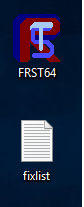-
Items
6.461 -
Registratiedatum
-
Laatst bezocht
Inhoudstype
Profielen
Forums
Store
Alles dat geplaatst werd door abbs
-

Trage Laptop + melding cloud1.pw
abbs reageerde op RickyBr's topic in Archief Bestrijding malware & virussen
Graag gedaan en we zien de logjes van de laptop wel verschijnen. -

Ongewenste meldingen op laptop
abbs reageerde op ldv's topic in Archief Bestrijding malware & virussen
Hallo, Dan mag je de laatste stap doen: Met het onderstaande tool ruim je de meeste tools op die we hebben gebruikt: Download KpRm van Kernel-panik en sla deze op uw bureaublad op. Klik met de rechtermuisknop op KpRm.exe en kies voor de optie Als administrator uitvoeren. Zet een vinkje bij: - Delete Tools Klik op de knop "Run"en wacht geduldig tot de tool gereed is. Wanneer de tool gereed is wordt er een logbestand aangemaakt, dit kan je als bijlage posten. Note: Start je pc hierna opnieuw op, mochten er nog programma's of log bestanden aanwezig zijn mag je die handmatig verwijderen. -
Hallo, Doe eens wat onder: de optie Een gedeelde printer verbinden met behulp van Instellingen. Link: https://support.microsoft.com/nl-nl/help/4089224/windows-10-share-network-printer
-

Trage Laptop + melding cloud1.pw
abbs reageerde op RickyBr's topic in Archief Bestrijding malware & virussen
Hallo, Doe deze laatste stap: Ccleaner mag je behouden en er één maal in de week mee schoonhouden (deze word straks niet vberwijderd) Download CCleaner -Slim naar het bureaublad. Installeer CCleaner en start CCleaner op. Klik in de linker kolom op Cleaner. Klik achtereenvolgens op Analyseren en Schoonmaken. Klik vervolgens in de linker kolom op Register en klik op Scan naar problemen. Als er fouten gevonden worden klik je op Herstel geselecteerde problemen en OK. Dan krijg je de vraag om een back-up te maken, klik op JA. en kies dan Herstel alle geselecteerde fouten. Sluit hierna CCleaner af. Met het onderstaande tool ruim je de meeste tools op die we hebben gebruikt: Download KpRm van Kernel-panik en sla deze op uw bureaublad op. Klik met de rechtermuisknop op KpRm.exe en kies voor de optie Als administrator uitvoeren. Zet een vinkje bij: - Delete Tools Klik op de knop "Run"en wacht geduldig tot de tool gereed is. Wanneer de tool gereed is wordt er een logbestand aangemaakt, dit kan je als bijlage posten. Note: Start je pc hierna opnieuw op, mochten er nog programma's of log bestanden aanwezig zijn mag je die handmatig verwijderen. Als er hierna geen problemen meer zijn zijn we klaar. -
Dat maakt niet uit, wat je ook eens kan proberen is de printer aansluiten aan de nieuwe pc. Start dan de nieuwe pc op en de printer word dan geïnstalleerd, sluit daarna alles weer af. Sluit de printer weer aan de desktop laat die aan staan, zet de nieuwe pc aan en kijk of je dan delen kan in stellen.
-

Trage Laptop + melding cloud1.pw
abbs reageerde op RickyBr's topic in Archief Bestrijding malware & virussen
Hallo, Krijg je de melding nog en hoe draait de pc verder? -

Trage Laptop + melding cloud1.pw
abbs reageerde op RickyBr's topic in Archief Bestrijding malware & virussen
Hallo, Stap 1. Download fixlist.txt uit de bijlage naar het bureaublad, waar ook FRST.exe aanwezig is. fixlist.txt Klik met de rechtermuisknop op FRST.exe en kies voor de optie Als administrator uitvoeren. Druk op de Fixen knop. Er zal u een logbestand aangemaakt worden (Fixlog.txt) op dezelfde plaats vanwaar de 'tool' is gestart. Voeg dit logbestand als bijlage toe aan het volgende bericht. Een handleiding via een filmpje van Farbar Recovery Scan Tool kan je HIER vinden. Stap 2. Download AdwCleaner by Malwarebytes naar het bureaublad. Klik met de rechtermuisknop op AdwCleaner en kies voor de optie Als administrator uitvoeren. Klik vervolgens op de knop Nu scannen. Wanneer de scan gereed is klikt u vervolgens op de knop Reiniging en Reparaties. Staat de knop Next er dan is "Preinstalled Software" gevonden dat hoef je niet aan te vinken. Klik vervolgens in het informatiescherm op Schoonmaken en nu opnieuw opstarten. Nadat de computer opnieuw is opgestart wordt AdwCleaner automatisch geopend, klik op Logbestand bekijken. Plaats dit logbestand als bijlage in het volgende bericht. (Dit logbestand kunt u tevens terug vinden op de systeemschijf als C:\AdwCleaner\Logs\AdwCleaner[C00].txt.) -
Lees allereerst even het onderstaande voordat u verdergaat met de gegeven instructies! Deze info is niet bedoeld om u te laten schrikken, maar om u alert te maken op bepaalde zaken. Door het gebruik van tools kunnen instellingen veranderen of hersteld worden waar we niets aan kunnen doen. Lees ook de gegeven instructies goed door. Maak ook tijdig back-ups van al uw belangrijke bestanden: Alle documenten, Favorieten (Bladwijzers), E-Mails, Contactpersonen enz. (dit is aangeraden om altijd te doen, ook al mankeert er niets aan uw pc) Schakel de actieve anti-virus software tijdelijk uit. Deze kunnen conflicteren met de gebruikte tools en de werking nadelig beïnvloeden, Na het uitvoeren van de tools kunt u uw anti-virus software weer inschakelen tot het moment dat u opnieuw het advies krijgt om deze uit te schakelen. Voeg alle logbestanden als bijlage toe aan uw bericht, lees hier hoe u de logbestanden als bijlage kunt toevoegen. Indien er een handleiding bij een tool staat lees die dan eerst door, ziet u dat we programma's laten verwijderen die u liever wilt behouden, vraag dan waarom we dit laten doen (de meeste zijn malware/adware programma's) Mocht iets niet geheel duidelijk zijn of niet lukken, geef dit dan even aan voordat u verder gaat met de gegeven instructies. Doe mee met de PC Helpforum Prijsvraag en win een leuke prijs ! Download de Farbar Recovery Scan Tool 32 of 64 bit via de onderstaande link naar het bureaublad. Farbar Recovery Scan Tool Link Hier staat een beschrijving hoe u kunt kijken of u een 32 of 64 bit versie van Windows heeft. Als er een melding van Smartscreen komt doe het volgende Handleiding als je klaar bent mag je hem weer aanzetten. Farbar Recovery Scan Tool uitvoeren Klik met de rechtermuisknop op FRST.exe en kies voor de optie Als administrator uitvoeren. Als het programma is geopend klik Yes (Ja) bij de disclaimer. Druk vervolgens op de Scan knop, er zal nu eerst een back-up van het register worden gemaakt. Wanneer de scan gereed is worden er twee logbestanden aangemaakt met de naam (FRST.txt en Addition.txt) op dezelfde plaats vanwaar de 'tool' is gestart. Voeg beide logbestanden als bijlage toe aan het volgende bericht. Een handleiding via een filmpje van Farbar Recovery Scan Tool kan je HIER vinden.
-
Hallo, Je moet hem eerst toevoegen: Printer aansluiten Nu gaan we kijken of uw printer wel toegevoegd is aan de computer. Klik op Starten > Instellingen. Klik op Apparaten > Printers en scanners. Staat uw printer onder het kopje 'Printers en scanners'? Lees dan verder onder het kopje 'Verbinding controleren'. Staat uw printer er niet bij? Klik dan op Een printer of scanner toevoegen. Windows zoekt naar printers. Mogelijk wordt de uwe gevonden. Wordt er niks gevonden of staat uw printer er niet bij? Klik dan op De printer die ik wil gebruiken, staat niet in de lijst. Een nieuw venster opent. Standaard staat de optie 'Mijn printer is iets ouder. Help mij met zoeken' aangevinkt. Laat dit zo staan en klik op Volgende. Mogelijk wordt uw printer alsnog gevonden en herkend door Windows.
-
Hallo, Je moet eerst uw printer te delen: instellen. Klik op deze link: https://support.microsoft.com/nl-nl/help/4089224/windows-10-share-network-printer Dan op de blauwe regel: Uw printer te delen met behulp van instellingen
-

Ongewenste meldingen op laptop
abbs reageerde op ldv's topic in Archief Bestrijding malware & virussen
Dat komt met de laatste stap, dan laat ik je een tool uitvoeren die bepaalde schoonmaakt tools laat opruimen. Nu is het met FRST goed gegaan netjes, hope staat het nu met je klachten? -

Ongewenste meldingen op laptop
abbs reageerde op ldv's topic in Archief Bestrijding malware & virussen
Hallo, Ze staan toch niet op de zelfde locatie, verwijder de fixlist die je heb gedownload. En maak hem handmatig: Note: Dit script is speciaal bedoeld voor deze computer, gebruik dit dan ook niet op andere computers met een gelijkaardig probleem. Klik Windows knop plus R tegelijk in. "Uitvoeren" opent vul daar Notepad in en klik daarna op "OK", Kladblok opent. Kopieer onderstaande code en plak dat in "Kladblok" start: CreateRestorePoint: CloseProcesses: Task: {6B56C70A-BEB7-437A-A179-3387B5BD2B67} - System32\Tasks\KMSAutoNet => C:\ProgramData\KMSAutoS\KMSAuto Net.exe FF HKLM\SOFTWARE\Policies\Mozilla\Firefox: Restrictie <==== AANDACHT 2020-01-08 19:41 - 2020-01-08 19:41 - 000000000 ____D C:\WINDOWS\SysWOW64\3082 2020-01-08 19:41 - 2020-01-08 19:41 - 000000000 ____D C:\WINDOWS\SysWOW64\2052 2020-01-08 19:41 - 2020-01-08 19:41 - 000000000 ____D C:\WINDOWS\SysWOW64\1055 2020-01-08 19:41 - 2020-01-08 19:41 - 000000000 ____D C:\WINDOWS\SysWOW64\1049 2020-01-08 19:41 - 2020-01-08 19:41 - 000000000 ____D C:\WINDOWS\SysWOW64\1046 2020-01-08 19:41 - 2020-01-08 19:41 - 000000000 ____D C:\WINDOWS\SysWOW64\1045 2020-01-08 19:41 - 2020-01-08 19:41 - 000000000 ____D C:\WINDOWS\SysWOW64\1042 2020-01-08 19:41 - 2020-01-08 19:41 - 000000000 ____D C:\WINDOWS\SysWOW64\1041 2020-01-08 19:41 - 2020-01-08 19:41 - 000000000 ____D C:\WINDOWS\SysWOW64\1040 2020-01-08 19:41 - 2020-01-08 19:41 - 000000000 ____D C:\WINDOWS\SysWOW64\1036 2020-01-08 19:41 - 2020-01-08 19:41 - 000000000 ____D C:\WINDOWS\SysWOW64\1033 2020-01-08 19:41 - 2020-01-08 19:41 - 000000000 ____D C:\WINDOWS\SysWOW64\1031 2020-01-08 19:41 - 2020-01-08 19:41 - 000000000 ____D C:\WINDOWS\SysWOW64\1029 2020-01-08 19:41 - 2020-01-08 19:41 - 000000000 ____D C:\WINDOWS\SysWOW64\1028 2020-01-08 19:41 - 2020-01-08 19:41 - 000000000 ____D C:\WINDOWS\system32\3082 2020-01-08 19:41 - 2020-01-08 19:41 - 000000000 ____D C:\WINDOWS\system32\2052 2020-01-08 19:41 - 2020-01-08 19:41 - 000000000 ____D C:\WINDOWS\system32\1055 2020-01-08 19:41 - 2020-01-08 19:41 - 000000000 ____D C:\WINDOWS\system32\1049 2020-01-08 19:41 - 2020-01-08 19:41 - 000000000 ____D C:\WINDOWS\system32\1046 2020-01-08 19:41 - 2020-01-08 19:41 - 000000000 ____D C:\WINDOWS\system32\1045 2020-01-08 19:41 - 2020-01-08 19:41 - 000000000 ____D C:\WINDOWS\system32\1042 2020-01-08 19:41 - 2020-01-08 19:41 - 000000000 ____D C:\WINDOWS\system32\1041 2020-01-08 19:41 - 2020-01-08 19:41 - 000000000 ____D C:\WINDOWS\system32\1040 2020-01-08 19:41 - 2020-01-08 19:41 - 000000000 ____D C:\WINDOWS\system32\1036 2020-01-08 19:41 - 2020-01-08 19:41 - 000000000 ____D C:\WINDOWS\system32\1033 2020-01-08 19:41 - 2020-01-08 19:41 - 000000000 ____D C:\WINDOWS\system32\1031 2020-01-08 19:41 - 2020-01-08 19:41 - 000000000 ____D C:\WINDOWS\system32\1029 2020-01-08 19:41 - 2020-01-08 19:41 - 000000000 ____D C:\WINDOWS\system32\1028 2020-01-02 16:02 - 2019-10-21 14:07 - 000003108 _____ C:\WINDOWS\system32\Tasks\KMSAutoNet C:\ProgramData\KMSAutoS\KMSAuto Net.exe ContextMenuHandlers5: [igfxcui] -> {3AB1675A-CCFF-11D2-8B20-00A0C93CB1F4} => -> Geen bestand ShortcutWithArgument: C:\Users\luc de vreese\AppData\Roaming\Microsoft\Internet Explorer\Quick Launch\User Pinned\ImplicitAppShortcuts\d249d9ddd424b688\Google Chrome.lnk -> C:\Program Files (x86)\Google\Chrome\Application\chrome.exe (Google LLC) -> --profile-directory=Default Hosts: EmptyTemp: end: Ga naar Bestand - Opslaan als. Kies als locatie bureaublad. Bij "Bestandsnaam" zet je:fixlist.txt. Bij "Opslaan als type" selecteer je: Alle bestanden. Als het goed is staat er nu een text bestand en de tool op je bureaublad (zie afbeelding). Start de Farbar Recovery Scan Tool. Als het programma is geopend klik Yes (Ja) bij de disclaimer. (indien nodig) Druk op de Fix knop. Er zal u een logbestand aangemaakt worden (fixlog.txt) op dezelfde plaats vanwaar de 'tool' is gestart. Voeg dit logbestand als bijlage toe aan het volgende bericht. -
Hallo, Dat staat ook in mijn antwoord
-

Ongewenste meldingen op laptop
abbs reageerde op ldv's topic in Archief Bestrijding malware & virussen
Hallo, Dat klopt ik had er ook bij geschreven: Ga naar de map Downloads open die en sleep FRST daaruit naar je bureaublad. En anders: Een handleiding via een filmpje van Farbar Recovery Scan Tool kan je HIER vinden. -
Hallo, Je nieuwe laptop met Windows 10 ziet we de printer al? Zo ja doe wat onder: de optie Een gedeelde printer verbinden met behulp van Instellingen. Link: https://support.microsoft.com/nl-nl/help/4089224/windows-10-share-network-printer
-

Ongewenste meldingen op laptop
abbs reageerde op ldv's topic in Archief Bestrijding malware & virussen
Hallo, Ga naar de map Downloads open die en sleep FRST daaruit naar je bureaublad. Voer daarna deze stap uit: Download fixlist.txt uit de bijlage naar het bureaublad, waar ook FRST.exe aanwezig is. fixlist.txt Klik met de rechtermuisknop op FRST.exe en kies voor de optie Als administrator uitvoeren. Druk op de Fixen knop. Er zal u een logbestand aangemaakt worden (Fixlog.txt) op dezelfde plaats vanwaar de 'tool' is gestart. Voeg dit logbestand als bijlage toe aan het volgende bericht. Een handleiding via een filmpje van Farbar Recovery Scan Tool kan je HIER vinden. -

Ongewenste meldingen op laptop
abbs reageerde op ldv's topic in Archief Bestrijding malware & virussen
TotalAV voor je overstapt op een andere AV kan je het beter even na zoeken of hier vragen lees dit maar eens: Link: https://www.consumentenbond.nl/virusscanner/foute-virusscanners-en-vergelijkers#no2 ZHPCleaner is een krachtige tool bij verkeert gebruik kan het wel eens verkeert gaan. Verwijder nu eerst je verouderder Java's, oude versies staan open voor lekken. Java 8 Update 221 (64-bit) Java 8 Update 221 Nu je weer veranderingen heb aangebracht heb ik nieuwe logjes nodig. Ga a.u.b. niet dingen doen wat een fix kan beïnvloeden. Klik met de rechtermuisknop op FRST.exe en kies voor de optie Als administrator uitvoeren. Zorg dat de volgende optie is aangevinkt: Druk op de knop Scannen. Na de scan worden 2 logbestanden gemaakt (FRST.txt en Addition.txt) op dezelfde plaats vanwaar de 'tool' is gestart. Voeg deze log bestanden als bijlage toe in je volgende bericht. -

Ongewenste meldingen op laptop
abbs reageerde op ldv's topic in Archief Bestrijding malware & virussen
Hallo, Even een paar vragen; 1. heb je zelf gekozen voor TotalAV en waarom? 2. Je had Avast Antivirus waarom deze weg. 3. Ik zie ook dat je ZHPCleaner heb gebruikt, heb je dit via iemand zijn hulp gedaan. Deze tool moet je niet zomaar gebruiken, plaats het loge ook eens. (Het logbestand kan je ook terugvinden in de map %AppData%\ZHP.) 4. Ik zie ineens C:\ProgramData\KMSAutoS\KMSAuto Net.exe, deze tool word gebruikt om office legaal te laten draaien. Deze tool is een gevaar voor je pc als we door gaan word die verwijderd. -
Hallo, Heel goed, er is hier en daar wat gerepareerd dus hopen dat dat genoeg is geweest. Dan mag je de laatste stap doen; Malwarebytes kan je laten staan en één maal in de week (na te hebben geupdate) je pc mee scannen. Met het onderstaande tool ruim je de meeste tools op die we hebben gebruikt: Download KpRm van Kernel-panik en sla deze op uw bureaublad op. Klik met de rechtermuisknop op KpRm.exe en kies voor de optie Als administrator uitvoeren. Zet een vinkje bij: - Delete Tools Klik op de knop "Run"en wacht geduldig tot de tool gereed is. Wanneer de tool gereed is wordt er een logbestand aangemaakt, dit kan je als bijlage posten. Note: Start je pc hierna opnieuw op, mochten er nog programma's of log bestanden aanwezig zijn mag je die handmatig verwijderen.
-
Hallo, Heel goed gezien @Calvus. (hoofd letters maakt niet uit.) Dus voer het opnieuw uit: Typ in het zwarte venster SFC /SCANNOW en druk op de enter-toets. (let op de spatie!)
-
Hallo, Hoe gaat het nu met de pc, is die nog eens uit gevallen?
-
Dat is goed, maak daarvoor wel een ander onderwerp aan (blijft het overzichtelijk). Dan sluit ik deze.
-
Hallo, KpRm heeft netjes opgeruimd, als er verder geen problemen zijn zijn we klaar.
-
Hallo, Doormiddel van de 'printscreen' (prtScr) toets kunt u een schermafdruk maken, die u door middel van de toetscombinatie (CTRL+V) in b.v. Mspaint kunt plakken en dan opslaan. Met de toetscombinatie 'alt' + 'printscreen' wordt er alleen een afdruk gemaakt van het gewenste venster en niet van het hele scherm. Upload die via https://www.imgdumper.nl/ En plaats dan de verkregen link die tussen tussen de IMG tags staat.
-
Maar kon hij daarna wel weer aan en doet hij het weer? Zorg altijd indien nodig voor een backup je weet maar nooit. Klik linksonder op het vergrootglas en doe de volgende stappen: 1. typ cmd. 2. klik met je rechter muisknop op Opdrachtprompt. 3. klik op Als administrator uitvoeren. Typ in het zwarte venster SFC /SCANNOW en druk op de enter-toets. (let op de spatie!) Als dit klaar is maak je een screenshot en upload het naar https://imgdumper.nl. Post de link die je krijgt in je volgend bericht.

OVER ONS
PC Helpforum helpt GRATIS computergebruikers sinds juli 2006. Ons team geeft via het forum professioneel antwoord op uw vragen en probeert uw pc problemen zo snel mogelijk op te lossen. Word lid vandaag, plaats je vraag online en het PC Helpforum-team helpt u graag verder!